画像をプリンターで印刷する
PictBridge(ピクトブリッジ)対応プリンターをお使いの場合、パソコンを使わずに、カメラとプリンターを付属のUSBケーブルで直接接続してSDカード内の画像をプリントできます(ダイレクトプリント)。
カメラとプリンターを接続する
USBケーブルは、無理な力を加えず、端子にまっすぐ差し込んでください。
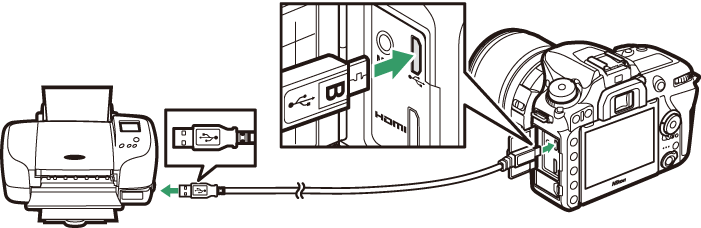
カメラとプリンターの電源をONにすると、画像モニターにPictBridgeのロゴが表示された後、撮影された画像が表示されます。
ダイレクトプリントの前に
- ダイレクトプリント時は、残量が充分にあるバッテリーをお使いください。別売のパワーコネクターとACアダプターをお使いになることをおすすめします。
- 直接プリントする画像は、静止画撮影メニューの[色空間]を[sRGB]に設定して撮影してください。
USBハブについて
USBハブに接続した場合の動作は保証しておりません。
ダイレクトプリントについてのご注意
1コマだけプリントする
-
プリントしたい画像を選んでJボタンを押す
- マルチセレクターの4または2を押してプリントしたい画像を選びます。
- 1コマ表示中にX(T)ボタンを押すと、表示中の画像を拡大表示します。Kボタンを押すと、1コマ表示に戻ります。
- W(Z)ボタンを押して6コマ表示に切り換えて、画像を選ぶことができます。X(T)ボタンを押すと、1コマ表示に戻ります。
-
プリント設定の項目を設定する
[プリント設定]画面で設定したい項目を選んで2を押すと、それぞれの設定画面が表示されます。設定方法については、「プリント設定項目について」をご覧ください。
-
プリントを開始する
- [プリント実行]を選んで、Jボタンを押すとプリントが始まります。
- プリントを中断したいときは、もう一度Jボタンを押してください。
プリント設定項目について
※ プリンターの設定を優先したいときは、それぞれの設定時に[プリンターの設定]を選んでください。
複数の画像をプリントする
-
カメラとプリンターを接続し(0カメラとプリンターを接続する)、撮影した画像が表示されたらGボタンを押す
-
プリント方法を選んで、プリントする画像や枚数を設定する
プリント方法を選んでマルチセレクターの2を押します。
-
プリント設定の項目を設定する
[プリント設定]画面で設定したい項目を選んで2を押すと、それぞれの設定画面が表示されます。[用紙設定]、[フチ設定]、[日付プリント]を設定できます。設定方法については、「プリント設定項目について」をご覧ください。
-
プリントを開始する
- [プリント実行]を選んでJボタンを押すと、プリントが始まります。
- プリントを中断したいときは、もう一度Jボタンを押してください。
